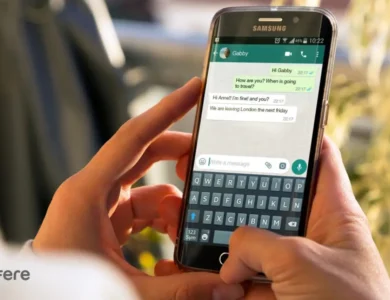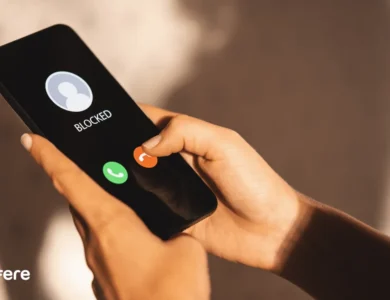چگونه روی واتساپ رمزگذاری کنیم؟ قفل گذاشتن روی واتساپ در اندروید و آیفون
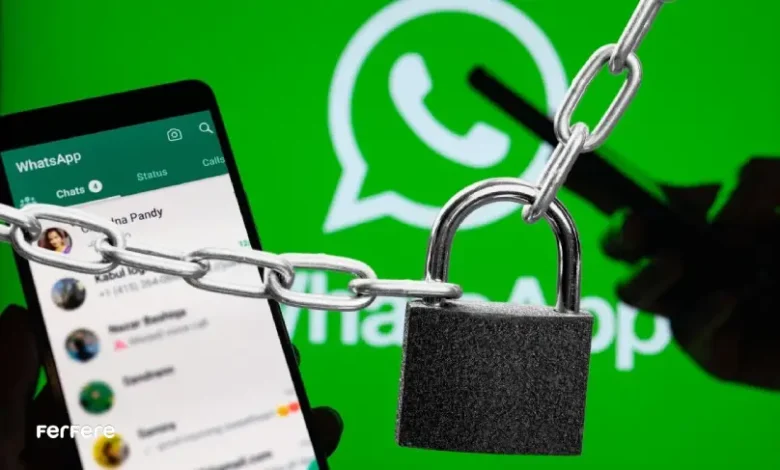
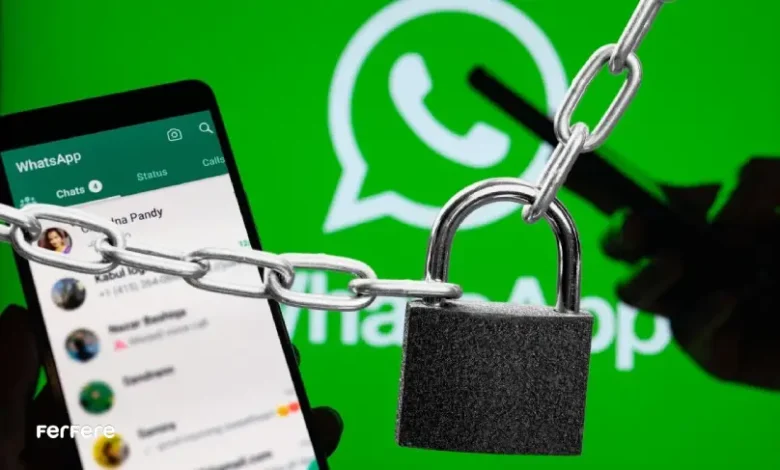
واتساپ یکی از سه پیام رسان معروف دنیا است که کاربران بسیار زیادی را به خود جلب کرده است. این پیام رسان یک فضای مناسب برای چت کردن، تماس تصویری و جابجایی اطلاعات دارد و حتی خیلی از بیزنس ها هم فضای پاسخگویی خود را به واتساپ انتقال داده اند. همین گستردگی و اهمیت زیاد این نرم افزار باعث شده تا امنیت و محدود کردن دسترسی به آن برای کاربران مهم شود.
این بار در فرفره به مقاله ای درباره نحوه قفل گذاشتن روی واتساپ برای ایجاد سد امنیتی و محافظت از این نرم افزار در گوشی های مختلف می پردازیم و با معرفی اپلیکیشن های کاربردی رمز گذاری واتساپ، بهترین روش های امنیتی را به شما معرفی می کنیم.
آموزش نحوه فعالسازی قفل برای واتساپ
گوشی های تلفن همراه و تبدیل شدنشان به ابزار ارتباطی باعث شده که حریم خصوصی افراد در معرض دستبرد و یا لو رفتن قرار بگیرد چرا که از بسیاری از زمینه های ارتباطی از طریق همین گوشی انجام می گیرد. واتساپ یکی از رایج ترین اپلیکیشن های اشتراک اطلاعات است که برای کاربران بهتر است روی آن قفل بگذارند. از تایید دو مرحله ای واتساپ برای محدودیت دسترسی سایرین گرفته تا قفل گذاشتن روی واتساپ، روش های مختلفی برای محافظت از حریم شخصی در این نرم افزار وجود دارد. در ادامه به معرفی بهترین روش های قفل گذاشتن روی واتساپ می پردازیم.
آموزش رمز گذاشتن واتساپ در اندروید
قفل کردن برنامه ها در گوشی اندروید و رمز گذاشتن روی پیام رسان ها یکی از امکاناتی است که هم خود برنامه ها هم سیستم عامل گوشی، برای امنیت بیشتر کاربران درنظر گرفته اند. برای قفل گذاشتن روی واتساپ، هم میتوان از قفل بیومتریک خود این نرم افزار استفاده کرد و هم با استفاده از سیستم امنیتی گوشی، آن را قفل کرد. برای استفاده از قفل بیومتریک واتساپ در اندروید باید از روش زیر اقدام کنید:
- نرم افزار واتساپ را باز کنید و به بخش تنظیمات (Setting) بروید.
- گزینه حریم خصوصی (Privacy) را انتخاب کنید.
- در پایین صفحه یکی از گزینه های قفل اثر انگشت (Fingerprint Lock) یا قفل صفحه (Screen Lock) را پیدا کنید.
- با فعال کردن این گزینه و تنظیم اثر انگشت یا رمز، از محتویات واتساپ شما محافظت می شود.
استفاده از قابلیت گوشی برای قفل گذاشتن روی واتساپ
خرید جدیدترین گوشی ها همیشه با چالش هایی همراه است و یکی از آنها استفاده از روش های امنیتی و مدیریتی برای امن کردن شرایط استفاده از آنها است. بسیاری از گوشی های اندرویدی در سیستم عامل خود یک نرم افزار امنیتی مانند پوشه امن دارند که از طریق آن میتوان روی نرم افزارهایی مانند واتساپ رمز گذاشت. در ادامه به روش قفل گذاشتن روی واتساپ در گوشی های سه برند معروف سامسونگ، شیائومی و هوآوی اشاره می کنیم.
گوشی های سامسونگ:
به تنظیمات گوشی بروید و وارد بخش Biometrics and Security شوید. گزینه پوشه امن (Secure Folder) را پیدا کرده، واتساپ را به این پوشه اضافه کنید و برای آن رمز عبور بگذارید.
گوشی های شیائومی:
به تنظیمات گوشی رفته، گزینه قفل برنامه (App Lock) را انتخاب کنید. نرم افزار واتساپ را انتخاب کنید و رمز عبور دلخواه را برای آن تنظیم کنید.
گوشی های هوآوی:
برای قفل گذاشتن روی واتساپ در گوشی هوآوی هم باید به بخش تنظیمات بروید و گزینه (Security & Privacy) را انتخاب کنید. با فعال کردن قفل برنامه (App Lock) و انتخاب واتساپ، می توانید روی این اپلیکیشن رمز بگذارید.
رمز گذاشتن واتساپ در آیفون
مخفی کردن پیام ها در آیفون و ایجاد پوشش امنیتی برای اپلیکیشن هایی مثل واتساپ از طریق قفل داخلی خود این نرم افزارها ممکن شده است. برای رمزگذاری روی واتساپ در گوشی های آیفون می توانید از قابلیت داخلی واتساپ و ویژگی های امنیتی خود آیفون مانند Face ID یا Touch ID استفاده کنید. برای فعالسازی قفل داخلی واتساپ در آیفون می توانید مراحل زیر را طی کنید:
- واتساپ را باز کرده به بخش تنظیمات بروید.
- گزینه حریم خصوصی (Privacy) را انتخاب کرده و سپس قفل صفحه (Lock Screen) را انتخاب کنید.
- گزینه Require Face ID یا Require Touch ID را فعال کنید.
- زمان قفل خودکار را انتخاب کنید.
در این روش هر زمان که واتساپ بسته شود یا زمان تعیین شده بگذرد برای باز کردن این اپ باید از Face ID، Touch ID یا رمز عبور دستگاه استفاده کنید.
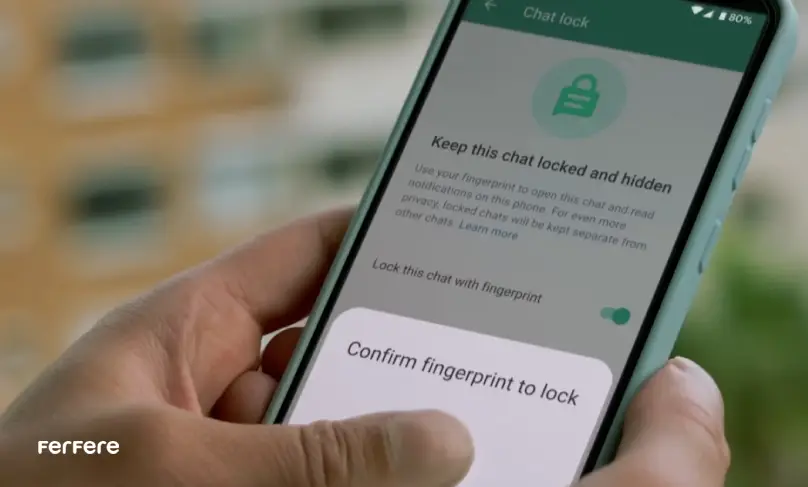
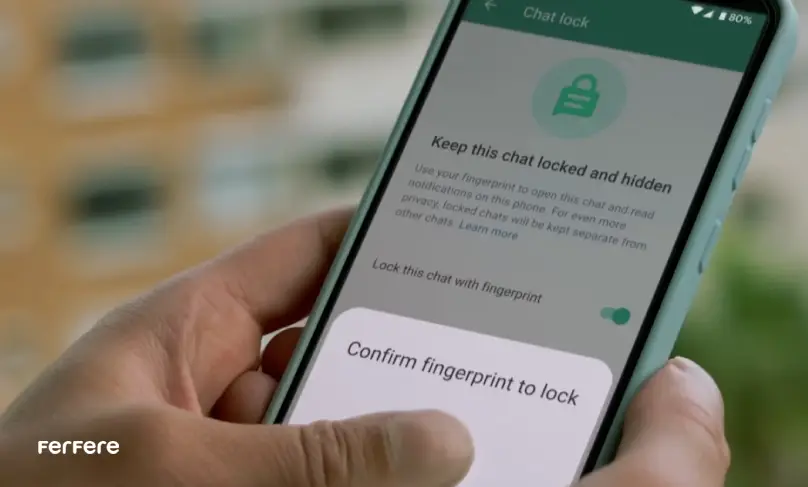
گذاشتن رمز برای واتساپ نسخه وب
واتساپ یک اپلیکیشن خاص است که گاهی استفاده از آن با پیچیدگی هایی روبرو می شود. از ذخیره نشدن عکس و فیلم واتساپ گرفته تا قابلیت قفل گذاشتن روی واتساپ در وب، کاربران با محدودیت های عجیبی در این نرم افزار روبرو هستند.
متاسفانه قابلیت رمزگذاری روی واتساپ برای نسخه وب این پیامرسان به صورت مستقیم وجود ندارد، اما میتوان با چند روش ساده امنیت آن را افزایش داد یا دسترسی به آن را محدود کرد. برای ایجاد محدودیت می توانید از صفحات مخفی مرورگرها (Incognito Mode) برای ورود به واتساپ استفاده کنید که در صورت بستن مرورگر، تاریخچه استفاده شما هم پاک شود.
روش دیگر اما قفل گذاشتن روی واتساپ وب از طریق استفاده از اکستنشن های مرورگر است. مرورگرهای جدید مانند گوگل کروم و فایرفاکس به شما اجازه می دهند که از افزونه ها (Extensions) برای قفل گذاری روی صفحات خاص مانند واتساپ وب استفاده کنید. افزونه های پیشنهادی برای این کار موارد زیر هستند:
- Privacy Guard
- Browser Lock
- LockPW Free (برای گوگل کروم)
مراحل نصب و استفاده از افزونه هم به شرح زیر است:
وارد Chrome Web Store یا فروشگاه افزونه مرورگر خود شوید. نام افزونه را جستجو کرده بعد از دانلود، آن را فعال کنید. در تنظیمات افزونه، واتساپ وب (web.whatsapp.com) را به لیست قفل اضافه کرده، یک رمز عبور تنظیم کنید.
ایجاد قفل اتوماتیک برای واتساپ
برای تنظیم زمان اتوماتیک برای قفل گذاشتن روی واتساپ می توانید از قابلیت قفل اتوماتیک خود واتساپ استفاده کنید. برای فعال کردن این قابلیت باید نرم افزار واتساپ را باز کنید و به بخش تنظیمات بروید. در بخش Privacy با انتخاب حالت قفلی که انتخاب کرده بودید (قفل اثر انگشت یا قفل صفحه) به بخش قفل خودکار (Automatically Lock) بروید و زمان موردنظر خود را انتخاب کنید. این گزینه تضمین می کند که نرم افزار واتساپ بعد از خروج به طور خودکار قفل شود.
بهترین اپلیکیشن ها برای رمزگذاری واتساپ
همانطور که برای نصب چند واتساپ در گوشی روش ها و اپ های مختلفی وجود دارد، نرم افزارهای زیادی هم برای قفل گذاشتن روی واتساپ و سایر اپلیکیشن های گوشی وجود دارند که با نصب و راه اندازی آنها می توانید امنیت واتساپ خود را تضمین کنید. در ادامه به معرفی این برنامه ها می پردازیم.
معرفی برنامه ها
برای قفل گذاشتن روی واتساپ از طریق برنامه های اندرویدی باید این نکته را در نظر داشته باشید که برنامه مذکور حتماً باید از خود واتساپ و چت های شما محافظت کند. رایگان بودن این نرم افزارها و قابلیت های مختلف مانند امکان ایجاد قفل روی دیگر اپلیکیشن ها از ویژگی های مهم این برنامه هاست.
نرم افزار AppLock – Fingerprint Password
این نرم افزار قابلیت تنظیم الگو، رمز و اثر انگشت را برای چت های مختلف دارد و یکی از بهترین اپ ها برای قفل گذاشتن روی واتساپ است. این برنامه از ورود افراد دیگر به چت های شما جلوگیری می کند و با رابط کاربری آسان و امکان قفل کردن نرم افزارهای دیگر، یک گزینه ایده آل برای کاربران اندروید است.
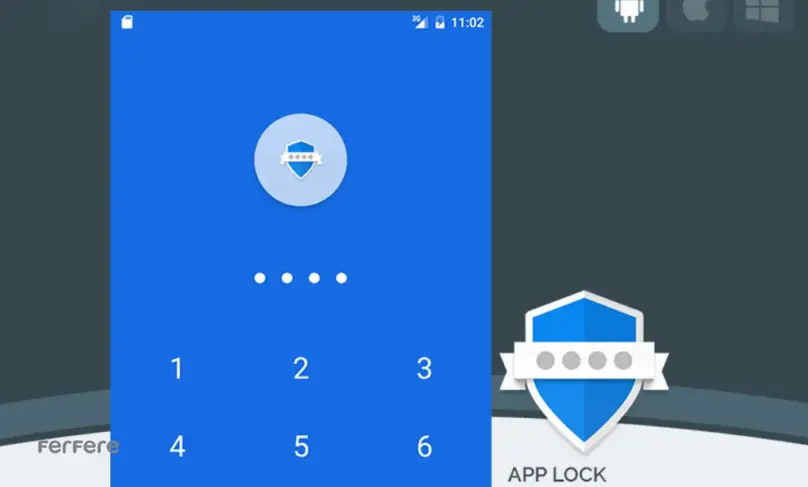
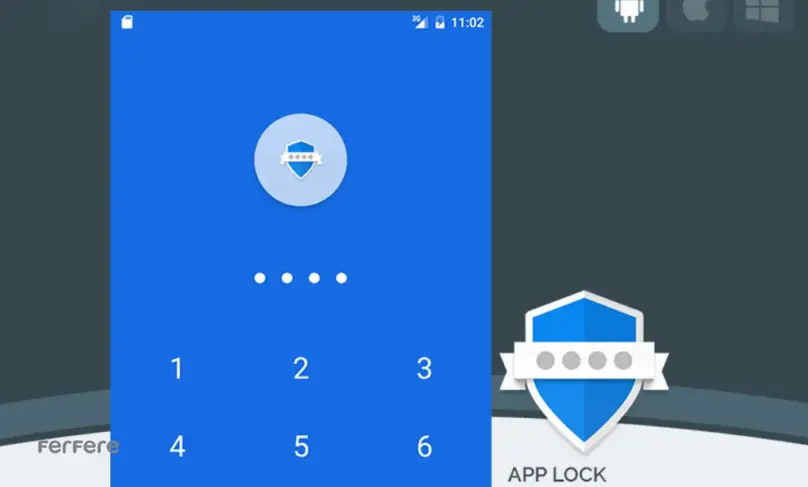
نرم افزار Private App Lock
این برنامه علاوه بر امکان قفل گذاشتن روی واتساپ، شرایط رمزگذاری دیگر برنامه های گوشی مانند پیامک را هم فراهم می کند. از مزایای این برنامه میتوان رابط کاربری آسان، روش های متنوع رمزگذاری روی چت های واتساپ و امکان مخفی کردن آیکون واتساپ را نام برد.
نرم افزار Locker for Whats Chat App
برای افرادی که می خواهند علاوه بر قفل گذاشتن روی واتساپ، چت های خاصی را هم قفل کنند استفاده از این نرم افزار پیشنهاد می شود. این برنامه هم حالت های رمزگذاری مختلفی مانند پین و اثر انگشت را دارد و با حجم کمی که دارد، به شکلی کاملاً بهینه، امنیت واتساپ شما را فراهم می کند.
جمع بندی
برای قفل گذاشتن روی واتساپ و سایر برنامه های مشابه هم میتوان از روش های امنیتی خود نرم افزار استفاده کرد و هم با نصب و فعالسازی نرم افزارهای مخصوص این کار، فضای ایمنی را برای حریم شخصی خود ایجاد کرد. این برنامه ها با ایجاد یک لایه محافظتی اضافه به شما امکان قفل کردن چت های خاص را هم می دهد و حتی میتوانید روی دیگر پیام رسان های خود را هم برای امنیت بیشتر قفل کنید.































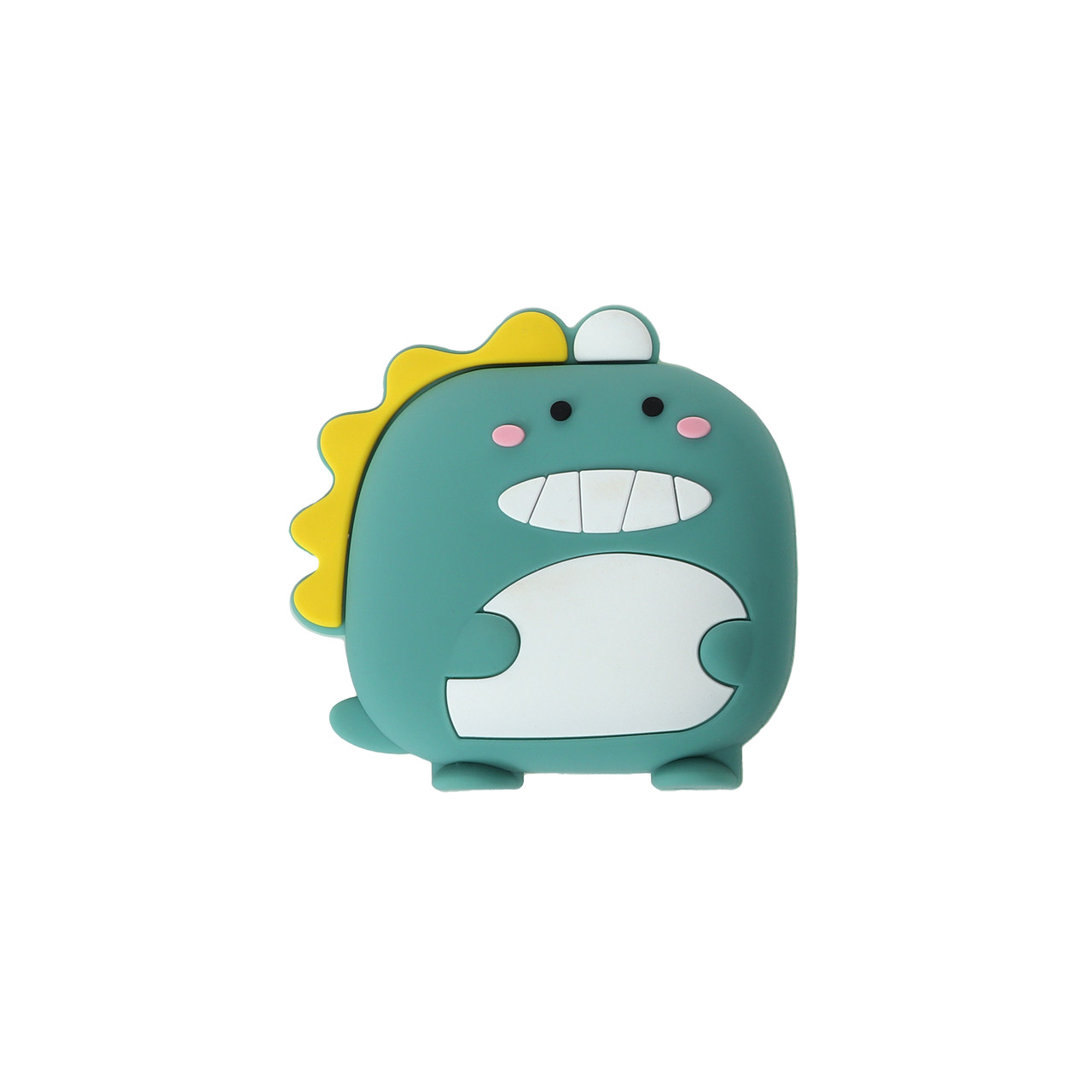













--.jpeg)